- Зохиолч Abigail Brown [email protected].
- Public 2023-12-17 06:56.
- Хамгийн сүүлд өөрчлөгдсөн 2025-01-24 12:18.
Юу мэдэх вэ
- Шүүхийн тулд имэйл(үүд)-г сонгоно уу > Дэлгэрэнгүй (гурван босоо цэг) > сонгох Эдгээр мессежийг шүүх > шалгуур оруулах > Шүүлтүүр үүсгэх.
- Дараа нь шүүлтүүрийн үйлдлийг сонгоно уу > Шүүлтүүр үүсгэх.
- Шүүлтүүрийг засахын тулд Тохиргоо руу очно уу > Бүх тохиргоог харах > Шүүлтүүр болон блоклогдсон хаягууд.
Шүүлтүүрийг тохируулах нь хяналтаас гарсан имэйлийн хайрцгийг дарах хүчирхэг хэрэгсэл болдог; Gmail нь хэрэглэгчийн тодорхойлсон хатуу шүүлтүүрийг дэмждэг бөгөөд ингэснээр та ирсэн имэйлээ автоматаар цэвэрлэх эсвэл эмх замбараагүй байдалд алдагдах ёсгүй тусгай мессежүүдийг тодруулах боломжтой. Шүүлтүүр нь имэйл ирэхэд нэг буюу хэд хэдэн шалгуурыг хэрэглэж, таны үйлдлийн зааврыг дагаж автоматаар ангилах боломжтой.
Автомат шүүлтүүрээр Gmail-ээ цэгцлээрэй
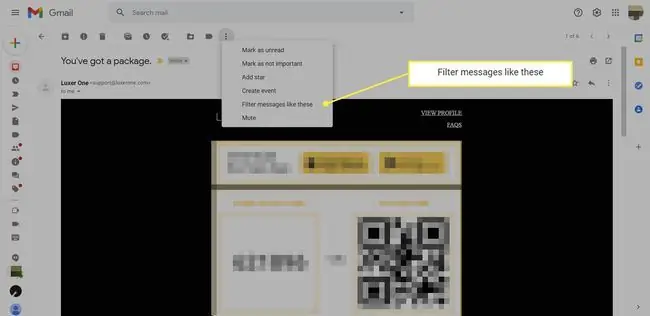
Олон хүнтэй Gmail-н имэйл хайрцаг руугаа орж эхэл. Мессежийг хажууд нь тэмдэглэгээ хийж сонгоно уу. Та нэгээс олон мессеж сонгож болно, гэхдээ тэдгээр нь бүгд ижил шүүлтүүрийн шалгууртай эсэхийг шалгаарай. Та шүүлтүүрийн хувьд нэг хүн эсвэл хэд хэдэн хүнээс мессеж сонгох боломжтой. Энэ нь хамтран ажиллагсад эсвэл найз нөхөд гэх мэт нийтлэг сонирхлыг хуваалцдаг хэд хэдэн илгээгчийн имэйлийг бүлэглэхэд хэрэгтэй функц юм.
Gmail-д шинэ шүүлтүүр хийхийн тулд:
- Ирсэн имэйлийн дээд талд байрлах Дэлгэрэнгүй цэсийг гурван босоо цэгээр тэмдэглэнэ үү.
- Шүүлтүүрийн шалгуурыг оруулах цонхыг нээхийн тулд цэснээс Иймэрхүү мессежийг шүүх-г сонгоно уу.
Шалгуураа сонгоно уу
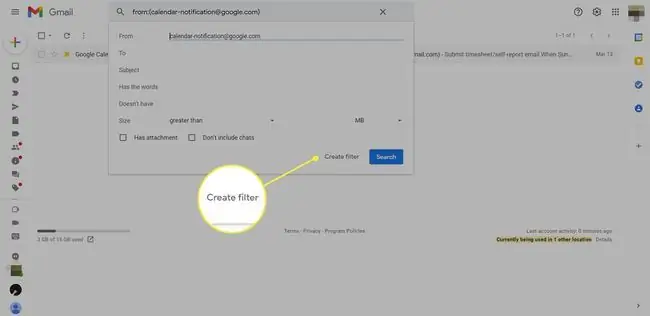
Шүүхийг хүсэж буй жишээ мессежээ сонгосны дараа шалгуурыг зааж өгнө. Gmail таны сонгосон мессежүүдээс таамаглал гаргадаг бөгөөд энэ нь ихэвчлэн үнэн зөв байдаг. Гэхдээ заримдаа та Gmail-н өгөгдмөл тохиргоог өөрчлөх шаардлагатай болдог.
Gmail мессежийг From, To, эсвэл Сэдвийн талбараар шүүж болно. Gmail-н таамаглалыг анхааралтай ажиглаж, шаардлагатай бол өөрчилнө үү.
Та сүлжмэлийн бүлгээс ирсэн мессежүүдийг "гар урлал" гэж тэмдэглэсэн байх эсвэл Amazon-с ирсэн төлбөрийн баримтыг автоматаар архивлах Gmail шүүлтүүр ашиглан ирсэн имэйл хайрцагт нэмэлт зай эзлэхгүй байх боломжтой.
Та мөн тодорхой үг агуулсан эсвэл агуулаагүй мессежийг шүүж болно. Та энэ функцээр тодорхой мэдээлэл авах боломжтой. Жишээлбэл, та "кофе" эсвэл "арал" гэсэн үг агуулаагүй "Java"-н лавлагаанд шүүлтүүр хэрэглэж болно.
Та хэмжээ хязгаарыг мегабайт эсвэл килобайтаар "илүү" эсвэл "бага" гэж жагсаан оруулж болно.
Шүүлтүүрийн цонхны доод талд байгаа Хавсралттай эсвэл Чат бүү оруул гэсний хажууд эдгээр сонголтыг нэмнэ үү. шүүлтүүр рүү.
Шүүлтүүрийн шалгууртаа сэтгэл хангалуун болсны дараа Шүүлтүүр үүсгэх дээр дарж шүүсэн имэйлүүд дээр Gmail-ээс хийх боломжтой үйлдлийг агуулсан дэлгэцийг нээнэ үү.
Шүүлтүүрийн үйлдлийг сонгоно уу
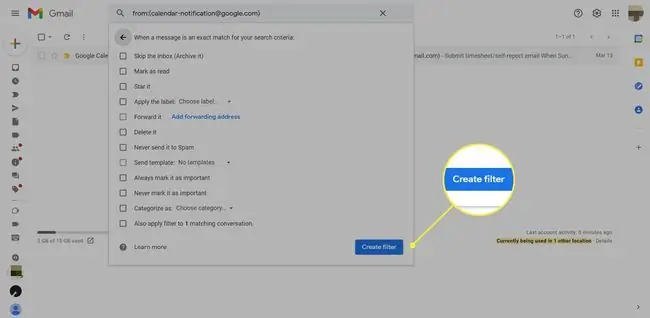
Шүүлтүүрийг үүсгэх үед нээгдэх дэлгэц нь таны шүүсэн мессежүүдэд Gmail-д хэрэглэж болох үйлдлүүдийг агуулна. Та шүүлтүүр дэх имэйлүүдийг одоор тэмдэглэх, автоматаар устгах, үргэлж (эсвэл хэзээ ч) чухал гэж тэмдэглэх, архивлах эсвэл уншсан гэж тэмдэглэхийг хүсч болно. Та шошго, ангилал сонгох эсвэл Gmail-д имэйлийг өөр хаяг руу автоматаар дамжуулахаар сонгож болно.
Ангилал, шошготойгоо хүссэнээрээ дэлгэрэнгүй байж эсвэл зөвхөн илгээгч, хамтран ажиллагсад эсвэл гэр бүлээрээ шүүж энгийн байлгаарай.
Мөн тохирох харилцан ярианд шүүлтүүр хэрэглээрэй-ийн хажууд байгаа нүдийг товшсоноор Gmail-д таны тохирох имэйл бүрт шүүлтүүр хэрэглэхийг зааварлах болно.
Та энэ алхмыг дуусгасны дараа Шүүлтүүр үүсгэх дээр дарж дуусгана уу.
Шүүлтүүрийг засах болон устгах

Та шүүлтүүрүүдээ тохируулсан бөгөөд таны Gmail ирсэн имэйлийг удирдахад илүү хялбар болсон.
Хэрэв та тохиргоогоо өөрчлөх эсвэл ямар шүүлтүүр ашиглаж байгаагаа шалгахыг хүсвэл Gmail-д нэвтэрч, Тохиргоо > руу очно уу Бүгдийг харах Тохиргоо > Шүүлтүүр ба хориглосон хаяг.
Шүүлтүүрийн нэрний урд байгаа нүдийг тэмдэглэнэ үү. Шүүлтүүр бүрийн хажууд edit болон устгах холбоосууд байна.
- edit холбоос дээр дарж шүүлтүүрийн тохиргооны дэлгэц рүү буцаж очоод ямар нэгэн өөрчлөлт хийх, эсвэл Үргэлжлүүлэх дээр товшоод шүүлтүүрийн үйлдэл.
- Устгах дээр дарж сонгосон шүүлтүүрээ устгана уу.
Та шүүлтүүрийг эзэмшсэн тул та тэдгээрийг бусад Gmail-ийн хакеруудтай нэгтгэж, автоматаар шүүж болох захиалгат имэйл хаяг үүсгэх боломжтой.
Одоогоор та Android болон iOS мобайл төхөөрөмжид зориулсан Gmail гар утасны апп-аас шүүлтүүрийг удирдах боломжгүй.






